PhpMyAdmin Kullanımı
Phpmyadmine girebilmek için internet tarayıcısında “localhost ” yazıp enter a basıyoruz.
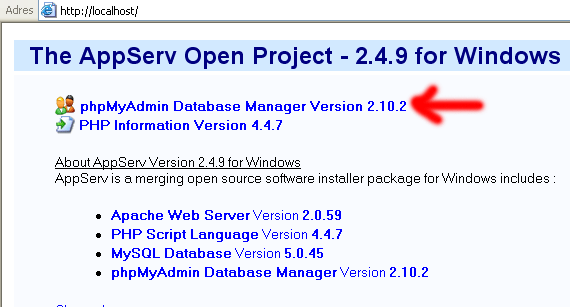
Ok işaretli yeri tıklayalım…
şimdide “ders” veritabanı oluşturalım..

böylece ders veritabanını oluşturduk…
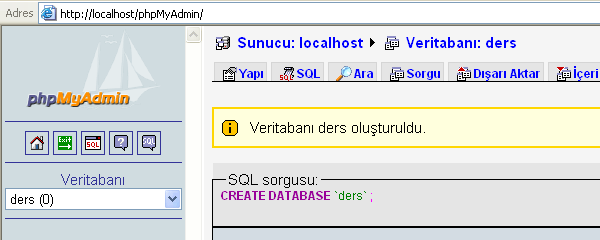
Yukarıdaki gördüğünüz mesaj sql komutu kullanılarak phpmyadminin ders veritabanı oluştruduğunu göstermektedir…bir de bu işin sağlamasını yapalım. bakalım gercekten bir veritabanı oluşturulmuş mu?

Evet işlemimiz demek ki doğru olmuş devam edelim.
Şimdi veritabanımızda notlar diye bir tablo oluşturalım…
Bu tablomuz no,ad,ortalama alanlarına sahip olsun…

“Git” düğmesine basıyoruz…

Yukarıda gösterildiği şekliyle “kaydet” düğmesini tıklıyoruz…
no alanı tablomuzda benzersiz alanın oluşması için kullanıldı… bütün işlemlerimizi bu no alanını baz alarak yapacağız… auto_increment te her kayıtta yeni ve bir artmış numara almamızı sağlıyor…onun yanındaki key ise tablomuzun indexlenmesini no alanına göre yapmak istediğimizi belirtmek için kullanıyoruz…

böylece veritabanımızda “notlar” tablosu tanımlamış olduk…
Yeni kayıt nasıl eklerim:
Veritanımızı seçip yeni kayıt ekleyeceğimiz tablo seçilip üst taraftan ekle tıklanır.
Gözükmesi gereken sayfa:

Burada no alanı otomatik olduğu için boş bırakılması gereken alandır.ad alına ortalaması girilen kişinin adını gireceğiz.ortalama alanına ise ya elle yada yaptığımız sayfadan yönlendirme şeklinde girilen bilgi girilir.daha sonra sayfa altındaki “git” butonuna tıklanır.

Böyle bi ekranla karşılaşırız. Daha sonra üst taraftaki butonları kullanarak gözatı kullanarak eklediğimiz veriyi kontrol edebiliriz.

Evet demek ki yaptığımız işlem doğru olmuş kaydımız eklenmiş.
Eklediğim kayıtları nasıl düzenlerim:
Önceki dersimizde yeni kayıt ekledik ve yanlışlıkla birkaç kelime yanlış girdik bunu düzenlemek istiyoruz.
Yapmamız gereken işlem çok basit veritabanımızdan tablomuzu açıyoruz.Gözat bölümünden tablomuza ekli olan kayıtları görüyoruz ve düzenlemek istediğimizin kayıtın düzenle komutuna tıklıyoruz.

Birden fazla kayıtı düzenlemek istiyorsak;

İşlemleri yapılır daha sonra gelen sayfadan. Eğer bir taneyi düzenle yaptıysak bir tane kayıt gözükecektir. Fakat birden fazla kaydı seçip düzenle yaptıysak seçilen kayıtlar karşımıza gelecektir.

Burada kayıt eklede yaptığımız gibi düzenlemek istediğimiz kayıtın no,ad ve ortalama bilgilerini düzenleyebiliriz.Düzenleme yaptıktan sonra sayfa altındaki “git” butonu tıklanarak işlem sonu erdirilir. Bu işlemi yaptıktan sonra sql kodları karşımıza çıkacaktır.

Buradaki işlemleri şimdi “gözat” sayfasından bakalım olmuş mu?

Evet yapmış olduğumuz işlem doğru bi şekilde işlenmiş.Şimdi Fazlalık kayıtları nasıl sileriz.ona geçelim.
Eklenilen Kayıtların Silinmesi :
Eklediğimiz kayıtlar yanlış oldu ve bunları silmek istiyoruz.Diğerlerine göre en basit olay bu. Yapmamız gereken eğer tek birkayıtı silmek istiyorsak ;

Tıklanır ve karşımıza :

Gelir ve buradan tamam tıklanarak istediğimiz kayıt ı silmiş oluruz.
Birden fazla kayıt silmek istiyorsak yapmamız gereken silmek istediğimiz kayıtları seçip;

Tıklanarak karşımıza tekrar onay penceresi açılır.

Bu ekranda evet tıklayarak birden fazla kayıt ı silmiş oluyoruz.
Veri tabanı yedeğini almak veya başka bir yere taşımak:
Veritabanını iki türlü yedekleyebiliriz.
1-) Veritabanı dosyalarını bi dosyaya attıktan sonra rar,zip veya upload ederek karşı tarafa yollaya bilirsiniz.

Bu dosyaları karşı tarafa göndererek.
2-) İkinci yol işe “dışarı aktar” şekliyle olur arkadaşlar.
Bu işlemi nasıl yaparız hemen açıklayalım bu işlem dışarı aktar işlemidir bunu yapabilmek için sayfamızın üst kısmında bulunan dışarı aktar butonu seçilir ve karşımıza bir ekran çıkar.Buradan Hangi klasöre aktarılmasını istediğimizi seçeriz.

Alt bölümden dosya olarak kaydet dediğimiz zaman otomatik olarak bunu bir metin belgesi içerisine sql kodlarımızı kaydeder. Buda bize kolaylık sağlamış olur.
Burada bize gereken kodlar;
CREATE TABLE notlar (
no int(11) NOT NULL auto_increment,
ad varchar(50) NOT NULL,
ortalama tinyint(4) NOT NULL,
PRIMARY KEY (no)
)
Bunlar yeterlidir.daha fazlasını istiyorsanız oradaki tüm kodları alıp notepade koyup yollayabilirsiniz.
Yedeği alınmış veritabanını nasıl geri yükleriz veya sql kodlarını dosyadan yüklemek:
1-) Veritabanı dosyalarını alıp C:\AppServ\MySQL\data\ içerisine yapıştırmak
2-) Sql kodlarını alıp “İçeri Aktar” işlemi yapar. Bu işlemi nasıl mı yaparız.
Dışarıdan almış oldugumuz kodları herhangi bir notepad sayfasına yapıştırıp Türkçe karaktersiz kaydedip. Aşagıdaki sayfaya geliyoruz.

Gelen sayfadan gözat deyip kaydettiğimiz dosyayı açarak ve dosya karakter grubunu “latin5” seçerek.alt kısımdaki “git” butonuna tıklanır. Neden “Latin5” derseniz Türkçe karakter sorunu yaşamak istemiyorsak “latin5” seçmeliyiz. Böylelikle karşı taraftan alınan veritabanı-tablo muzu hazırlamış oluyoruz.
SQL Komutları
İlk olarak sql penceresini nasıl açabiliriz onu anlatalım.2 yol gösterecem
1-)phpmyadmin sayfamızın sol tarafındaki menülerden Sql seçilerek.

2-)2. bir yöntem ise işlem yaptığımız sayfanın üst tarafında bulunan SQL linki ile açarakişlemlerimizi yapabiliriz.

Karşımıza çıkan ekranlar birinie benzer ekranlardır.Hatta aynısıdır sonuçta yapılan işlem aynısı 🙂

Şimdide temel gerekli olan sql komutlarını anlatayım.
Select
Update
Delete
İnsert
Komutları.
Select Komutunun Kullanımı: Var olan veritabanındaki tabloda istenilen veya tüm alanların gösterilmesi için kullanılan komuttur.
* ifadesi bütün alanları temsil eder(tablodaki).
SELECT no,ad from ders
ekranda no ve ad alanlarını gösterir.

Update Komutunun Kullanımı: Girilen veriyi deiştirmek için kullanılır.
Daha önceden yapmış olduğumuz veritabanından işlemlere devam edelim.
Ortalaması 100 olanların notunu 35 e düşürelim.
update notlar set ortalama=35 where ortalama=100
işlemi bize ortalaması 100 olanın ortalamasını 35e düşürmemizi sağlayacaktır.

İlk kaydımızda Mustafa adlı kaydımızın ortalaması 100dü fakat şimdi 35e düştü sağlık olsun:)
Delete Komutunun Kullanımı: İstenilen veya tüm veritabanındaki girişleri siler.Tüm verileri nasıl sileriz ilk önce onu söyleyeyim.
Delete * from notlar >> yaparsak bu kodlar veritabanımızın içindeki notlar tablosundaki tüm verileri siler.
Şimdi istediğimiz kayıtları nasıl sileriz onu anlatayım.
Adı Mustafa olan kaydı silmek istiyorsak sql kodlarımız nasıl olmalı;
delete from notlar where ad=”mustafa”

Gördüğünüz gibi Mustafa adlı kaydımız silinmiş oldu.
Şimdide ortalaması 10 olan kaydı silelim.
delete from notlar where ortalama=10

Komutlarıyla ortalaması 10 olan kaydımız hatta varsa diğerlerini de silmiş oluyoruz silmiş oluyoruz.
Eğer sadece o kişiyi silmek istiyorsanız yapmanız gereken;
delete from notlar where ortalama=10 and no=3 yazmanız gereklidir.
İnsert Komutunun Kullanımı: Kullanılan ara yüzden veri tabanına ilk defa veri girişi yapmak için kullanılır.
Sql komutlarıyla yeni bir kayıt girmek istiyorsanız gereken sql kodları;
insert into notlar values (‘ ‘,’muhammet’,’75’)
>> burada tablomuzdaki sıraya göre sıralama yapmamız gereklidir. Bizim tablomuzda no,ad ve ortalama alanları olduğu için bizde ona göre sıralama yaptık.no alanı otomatik alan olduğu için orayı boş bıraktık 2.sıradaki yere adımızı yazdık 3.sıradaki yere ise ortalamayı gireceğiz. Böylelikle yeni bir kayıt eklemiş oluyoruz.
Yazıların bir kısmı alıntıdır Dahi Host